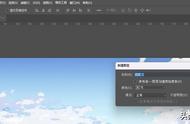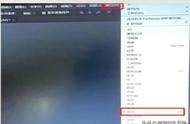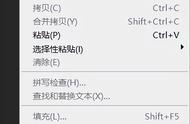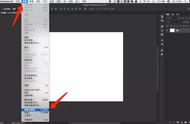前面小编也是带大家认识了PS的图层的基础认识。今天我们来学习图层打组及图层在组中的一些移动快捷键。由于小编也是初学者,有讲得不对的地方还望各位看客莫怪,还望大家多多支持!
按照前面学习的,我们先进入工作台打开几组图像文件,打开文件以后点击文件的空白处,我们可以使用一个快捷键(Ctrl A)进行全选,然后点击打开。

按照上面操作完成以后我们在新建一个空白工作台。我以照片中的第一个格式为例,标题为1234进行创建。

如图所示就是打开的文件及新建的空白项目的效果示意图。我们继续来从第一个文件进行拖动是所有的图像文件项目都在我们新建的空白工作台上面,首先把鼠标放在需要拖动的图像文件上面,然后按住鼠标左键进行移动,在移动过程中看不见移动的状态。(注意:移动是按住鼠标左键拖动到需要移动的文件项目名的位置,记住不要松手,在拖到我们要移动的项目时会弹出我们需要用个工作台然后再拖到工作台即可)

这是几个文件拖到后的效果,拖动一个会产生一个图层,按照拖动的顺序往上堆叠。当图层多的时候我们找起来也麻烦,所以我们现在进入今天的主题打组。